¿Qué es el virus de redirección de Bing??
¿Has notado que tu Mac de repente redirige las búsquedas a Bing?? Si es así, su computadora podría estar infectada con el virus Bing Redirect. Este artículo lo guiará para comprender qué es este virus., cómo afecta su sistema, y, Más importante, cómo eliminarla. Aprenderá métodos paso a paso para limpiar su Mac y asegurarse de que permanezca protegido contra futuras infecciones.. Profundicemos y recuperemos su experiencia de navegación.
El virus de redireccionamiento de Bing es un tipo de el malware eso cambia la configuración de su navegador sin permiso. Obliga a que tus búsquedas se realicen a través de Bing en lugar de tu motor de búsqueda preferido.. Este malware puede afectar a navegadores como Safari, Cromo, y Firefox, causando diversos problemas, como anuncios no deseados y riesgos de privacidad..
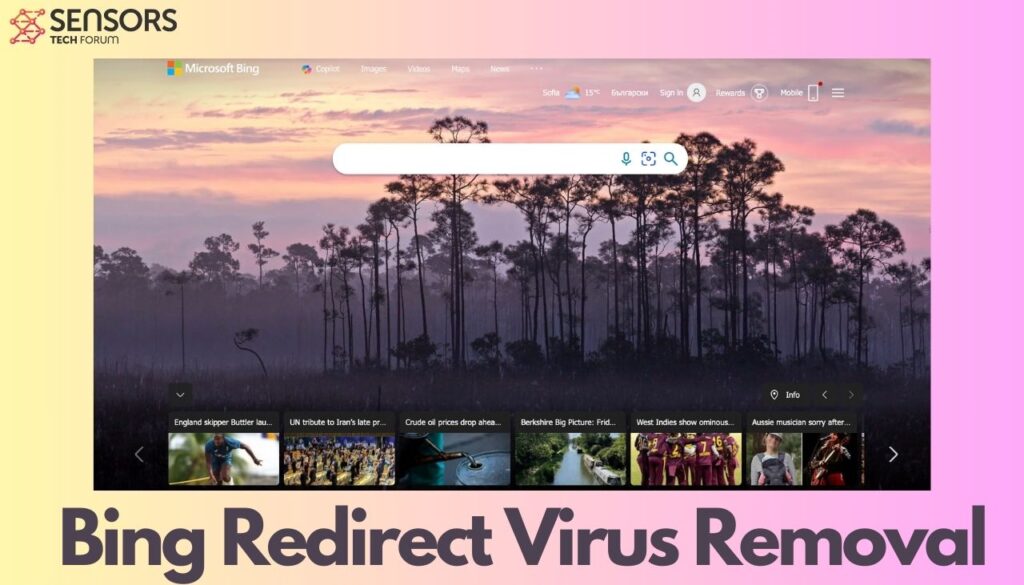
Detalles rápidos del virus de redirección de Bing
| Nombre | Virus de redireccionamiento de Bing también conocido como FindQuest |
| Escribe | Navegador Secuestrador, redirigir, PUP |
| Tiempo de eliminación | Menos que 15 Minutos |
| Herramienta de eliminación |
Ver si su sistema ha sido afectado por malware
Descargar
Herramienta de eliminación de software malintencionado
|
Virus de redireccionamiento de Bing explicado
Efectos del virus Bing Redirect en tu Mac
Cuando tu Mac está infectada con el virus Bing Redirect, Puedes notar que funciona más lento de lo habitual.. Tus búsquedas serán redirigidas a Bing, y verás muchos anuncios pop-up. Este virus también puede rastrear su actividad de navegación., que puede comprometer su privacidad y seguridad.
Síntomas que indican una infección por el virus de redireccionamiento de Bing
Los signos comunes de infección incluyen cambios repentinos en su motor de búsqueda predeterminado, resultados de búsqueda inesperados de Bing, y un rendimiento más lento del navegador. También es posible que veas más anuncios emergentes y redirecciones frecuentes a Bing..
Causas y prevención
¿Cómo infectó el virus Bing Redirect mi Mac??
El virus a menudo infecta tu Mac a través del software incluido., descargas maliciosas, o anuncios emergentes engañosos. La descarga de software gratuito de fuentes no confiables puede introducir este malware en su sistema..
Vectores de infección comunes
- Software incluido instalaciones
- adjuntos de correos electrónicos maliciosos
- Anuncios emergentes engañosos
- Descargas no seguras
Prevención de infecciones futuras
- Descargue software solo de fuentes confiables.
- Evite hacer clic en enlaces sospechosos o anuncios.
- Mantenga su sistema y software actualizados.
- Utilice un programa antivirus confiable.
Manual de Procedimiento de desmontaje
Eliminar elementos de inicio de sesión sospechosos
- Ir Menú Apple > Preferencias del Sistema > Usuarios & grupos.
- Seleccione su cuenta de usuario y haga clic en “Arranque” lengüeta.
- Identifique y elimine cualquier elemento de inicio de sesión desconocido haciendo clic en “-” botón.
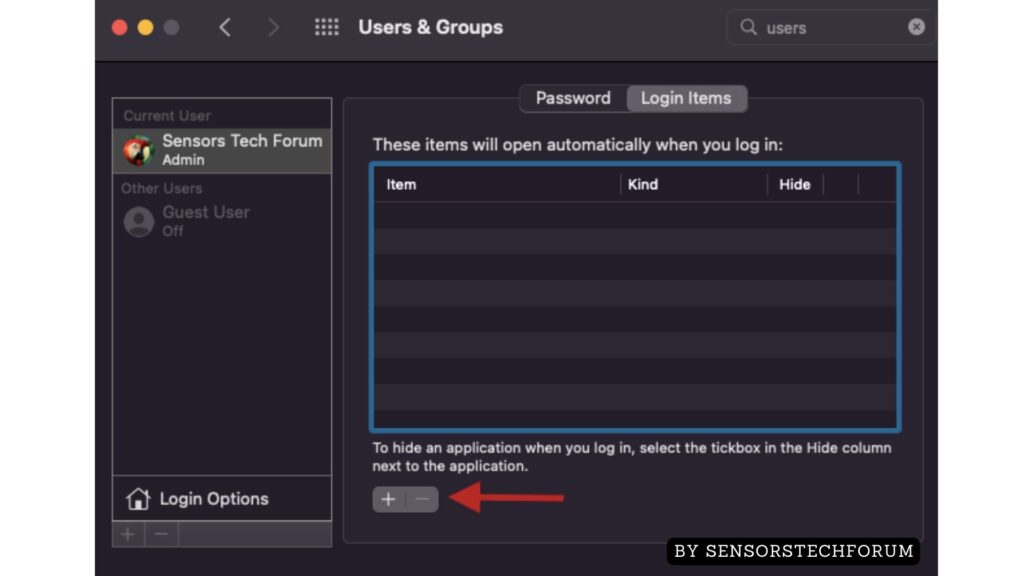
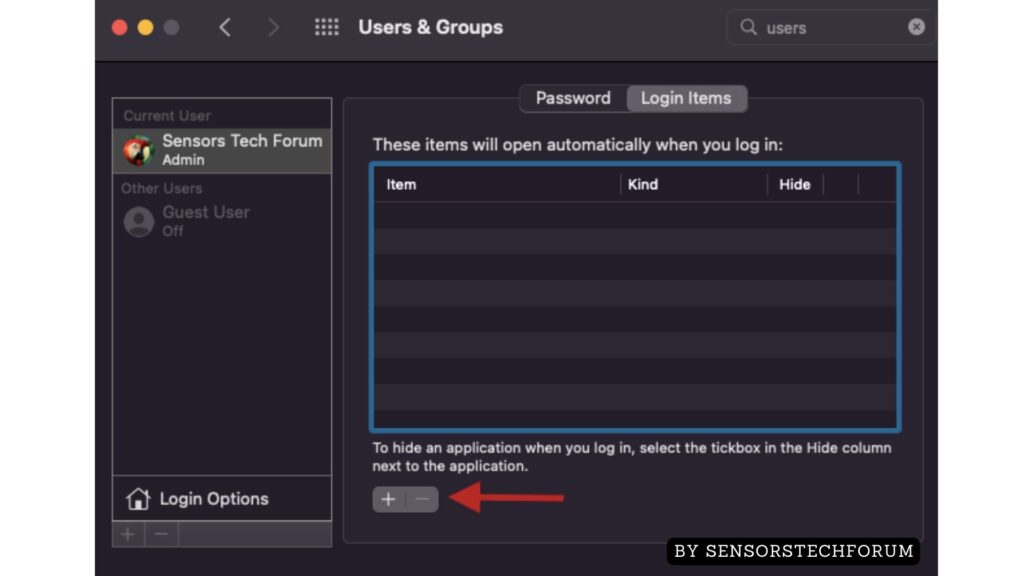
Eliminar configuraciones de perfiles maliciosos
- Navegar a Menú Apple > Preferencias del Sistema > Perfiles.
- Elimine cualquier perfil sospechoso seleccionándolos y haciendo clic en el “-” botón.
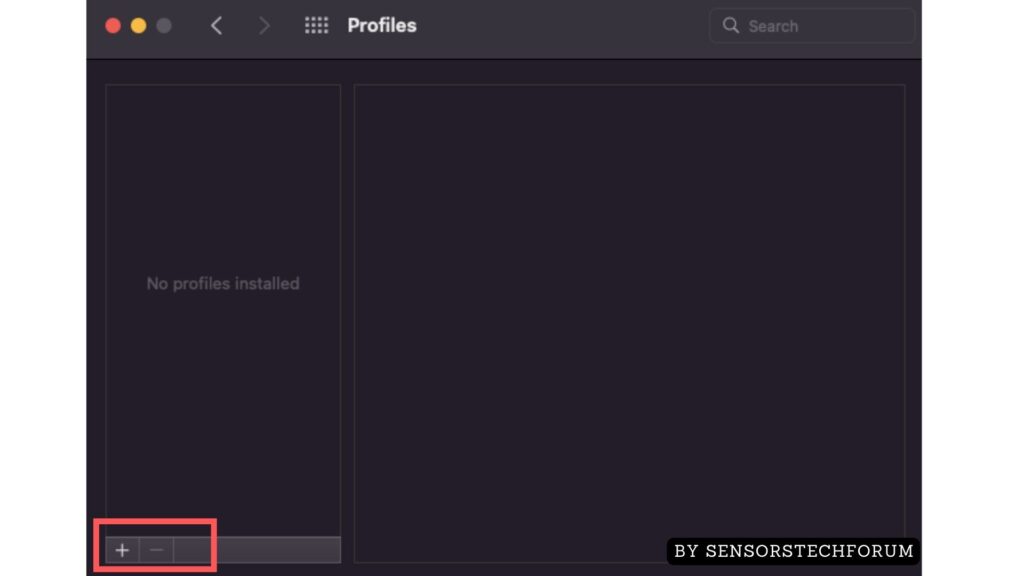
Detener procesos sospechosos en el Monitor de actividad
- Abierto monitor de actividad de Aplicaciones > Utilidades.
- Identificar procesos sospechosos, seleccionarlos, y haga clic en “Salir del proceso.”
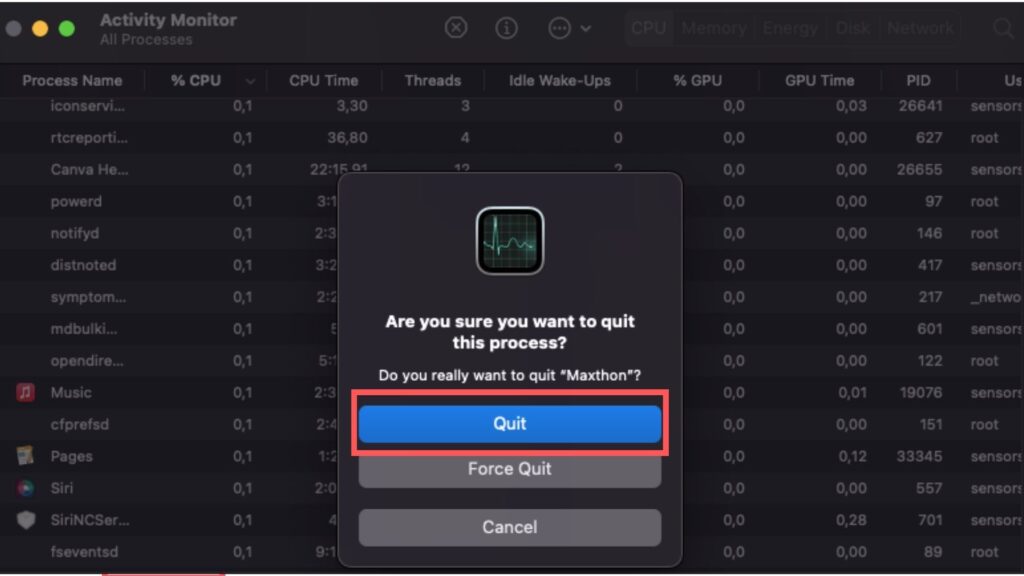
Eliminar el virus de redirección de Bing de los navegadores
Safari: Pasos para eliminar el virus de redirección de Bing
- Abra Safari y vaya a Preferencias > Extensiones.
- Eliminar cualquier extensión desconocida.
- Restablece tu página de inicio y motor de búsqueda en Preferencias > General y Preferencias > Buscar.
Cromo: ¿Cómo deshacerse de los virus de redirección Bing
- Abre Chrome y escribe “cromo://extensiones” en la barra de direcciones.
- Eliminar extensiones sospechosas.
- Restablece tu motor de búsqueda y página de inicio en Configuración.
Firefox: Eliminación del virus de redireccionamiento de Bing
- Abra Firefox y vaya a Complementos > Extensiones.
- Eliminar extensiones desconocidas.
- Restablece tu página de inicio y motor de búsqueda en Preferencias.
Utilice SpyHunter para eliminar virus
¿Por qué elegir SpyHunter para eliminar el virus de redireccionamiento de Bing?
SpyHunter es una poderosa herramienta diseñada para detectar y eliminar malware como el Bing Redirect Virus. Ofrece protección en tiempo real y garantiza la eliminación completa de todos los rastros del virus., manteniendo tu Mac seguro y protegido.
Guía paso a paso para utilizar SpyHunter
- Descargue e instale SpyHunter desde el sitio web oficial.
- Ejecute un análisis completo del sistema.
- Siga las indicaciones para eliminar las amenazas detectadas.
- Reinicia tu Mac para completar el proceso de eliminación.
Limpieza posterior al virus
Restablecer la configuración del navegador a los valores predeterminados
- En la configuración de tu navegador, seleccione la opción para restablecer la configuración predeterminada.
- Confirme el reinicio para eliminar cualquier cambio persistente realizado por el virus.
Verificar y eliminar extensiones dañinas
- Revisa las extensiones instaladas en tu navegador.
- Elimina cualquier extensión que no hayas instalado o que parezca sospechosa.
Escanee en busca de malware residual con SpyHunter
- Ejecute otro análisis de SpyHunter para asegurarse de que se eliminen todos los rastros del virus..
- Siga las instrucciones de eliminación para cualquier amenaza restante..
Estrategias de protección futuras
Mejores prácticas para una navegación segura
- Verifique siempre la fuente antes de descargar software.
- Evite hacer clic en enlaces o anuncios no solicitados.
- Utilice funciones y extensiones de seguridad del navegador para bloquear sitios maliciosos.
Consejos para el mantenimiento regular de Mac
- Mantenga su macOS y su software actualizados.
- Limpie periódicamente el caché de su sistema y del navegador.
- Realice análisis periódicos con SpyHunter.
Mantener tu Mac segura
- Instale un software antivirus confiable.
- Habilitar la protección de firewall.
- Manténgase informado sobre las amenazas comunes a la ciberseguridad.
Conclusión
Eliminar el virus de redireccionamiento de Bing implica varios pasos, desde identificar procesos sospechosos hasta restablecer la configuración de su navegador. Usando herramientas como SpyHunter puede simplificar este proceso y proporcionar protección continua. Siguiendo estos pasos y manteniendo buenos hábitos de navegación, puedes mantener tu Mac seguro y funcionando sin problemas.
Pasos para prepararse antes de la eliminación:
Antes de comenzar a seguir los siguientes pasos, tenga en cuenta que usted debe hacer en primer lugar las siguientes preparaciones:
- Copia de seguridad de sus archivos en caso de que ocurra lo peor.
- Asegúrese de tener un dispositivo con estas instrucciones sobre standy.
- Ármate de paciencia.
- 1. Escanear en busca de malware para Mac
- 2. Desinstalar aplicaciones riesgosas
- 3. Limpia tus navegadores
Paso 1: Escanee y elimine archivos del virus Bing Redirect de su Mac
Cuando se enfrentan a problemas en su Mac como resultado de scripts y programas no deseados, tales como el virus de redirección Bing, la forma recomendada de eliminar la amenaza es mediante el uso de un programa anti-malware. SpyHunter para Mac ofrece funciones de seguridad avanzadas junto con otros módulos que mejorarán la seguridad de su Mac y la protegerán en el futuro.

Guía de eliminación de video de malware de Mac rápida y fácil
Paso de bonificación: Cómo hacer que su Mac funcione más rápido?
Las máquinas Mac mantienen probablemente el sistema operativo más rápido que existe. Aún, Las Mac se vuelven lentas y lentas a veces. La guía de video a continuación examina todos los posibles problemas que pueden hacer que su Mac sea más lenta de lo habitual, así como todos los pasos que pueden ayudarlo a acelerar su Mac..
Paso 2: Desinstalar el virus de redirección Bing y eliminar archivos y objetos relacionados
1. Golpea el ⇧ + ⌘ + U claves para abrir Utilidades. Otra forma es hacer clic en "Ir" y luego hacer clic en "Utilidades", como la imagen de abajo muestra:

2. Busque Activity Monitor y haga doble clic en él:

3. En el aspecto Monitor de Actividad para todos los procesos sospechosos, perteneciente o relacionado con el virus de redirección Bing:


4. Haga clic en el "Ir" botón de nuevo, pero esta vez seleccione Aplicaciones. Otra forma es con los botones ⇧ + ⌘ + A.
5. En el menú de aplicaciones, buscar cualquier aplicación sospechosa o una aplicación con un nombre, similar o idéntica a Virus Bing redireccionamiento. Si lo encuentras, haga clic con el botón derecho en la aplicación y seleccione "Mover a la papelera".

6. Seleccionar cuentas, después de lo cual haga clic en el Arranque preferencia. Mac le mostrará una lista de elementos que se inicia automáticamente cuando se conecte. Busque cualquier aplicaciones sospechosas idénticos o similares a Virus Bing redireccionamiento. Marque la aplicación que desea que deje de ejecutarse automáticamente y luego seleccione en el Menos ("-") icono para ocultarlo.
7. Elimine cualquier archivo sobrante que pueda estar relacionado con esta amenaza manualmente siguiendo los pasos a continuación.:
- Ir Descubridor.
- En la barra de búsqueda, escriba el nombre de la aplicación que desea eliminar.
- Por encima de la barra de búsqueda cambiar los dos menús desplegables para "Sistema de Archivos" y "Están incluidos" de manera que se puede ver todos los archivos asociados con la aplicación que desea eliminar. Tenga en cuenta que algunos de los archivos no pueden estar relacionados con la aplicación así que mucho cuidado, que los archivos que elimine.
- Si todos los archivos que están relacionados, sostener el ⌘ + A para seleccionar y luego los llevan a "Basura".
En caso de no poder eliminar el virus de redirección a través de Bing Paso 1 encima:
En caso de que usted no puede encontrar los archivos de virus y objetos en sus solicitudes u otros lugares que hemos mostrado anteriormente, puede buscar manualmente para ellos en las bibliotecas de su Mac. Pero antes de hacer esto, Por favor, lea la declaración de abajo:
1. Haga clic en "Ir" y entonces "Ir a la carpeta" como se muestra debajo:

2. Escribir "/Biblioteca / LauchAgents /" y haga clic en Aceptar:

3. Eliminar todos los archivos de virus que tienen similar o el mismo nombre que el virus de redirección Bing. Si usted cree que no existe tal archivo, no elimine nada.

Se puede repetir el mismo procedimiento con los siguientes otros directorios de la biblioteca:
→ ~ / Library / LaunchAgents
/Library / LaunchDaemons
Propina: ~ es allí a propósito, porque conduce a más LaunchAgents.
Paso 3: Quitar el virus de redirección Bing - extensiones de Safari relacionados / Cromo / Firefox









Bing Redirect Virus-FAQ
¿Qué es Bing Redirect Virus en tu Mac??
La amenaza del virus Bing Redirect es probablemente una aplicación potencialmente no deseada. También existe la posibilidad de que esté relacionado con Malware para Mac. Si es así, Estas aplicaciones tienden a ralentizar significativamente tu Mac y muestran anuncios.. También podrían usar cookies y otros rastreadores para obtener información de navegación de los navegadores web instalados en su Mac..
¿Pueden las Mac contraer virus??
Sí. Tanto como cualquier otro dispositivo, Las computadoras Apple reciben malware. Es posible que los dispositivos Apple no sean un objetivo frecuente de el malware autores, pero tenga la seguridad de que casi todos los dispositivos Apple pueden infectarse con una amenaza.
¿Qué tipos de amenazas para Mac existen??
Según la mayoría de los investigadores de malware y expertos en ciberseguridad, la tipos de amenazas Los que actualmente pueden infectar tu Mac pueden ser programas antivirus fraudulentos., adware o secuestradores (PUP), Caballos de Troya, ransomware y malware criptominero.
Qué hacer si tengo un virus en Mac, Like Bing Redirect Virus?
No te asustes! Puede deshacerse fácilmente de la mayoría de las amenazas de Mac aislándolas primero y luego eliminándolas. Una forma recomendada de hacerlo es utilizando un proveedor de confianza. software de eliminación de malware que puede encargarse de la eliminación automáticamente por usted.
Hay muchas aplicaciones anti-malware para Mac entre las que puede elegir. SpyHunter para Mac es una de las aplicaciones anti-malware recomendadas para Mac, que puede escanear gratis y detectar cualquier virus. Esto ahorra tiempo para la extracción manual que de otro modo tendría que hacer.
How to Secure My Data from Bing Redirect Virus?
Con pocas acciones simples. Primero y ante todo, es imperativo que sigas estos pasos:
Paso 1: Encuentra una computadora segura y conectarlo a otra red, no en el que se infectó tu Mac.
Paso 2: Cambiar todas sus contraseñas, a partir de sus contraseñas de correo electrónico.
Paso 3: Habilitar autenticación de dos factores para la protección de sus cuentas importantes.
Paso 4: Llame a su banco para cambiar los datos de su tarjeta de crédito (código secreto, etc) si ha guardado su tarjeta de crédito para compras en línea o ha realizado actividades en línea con su tarjeta.
Paso 5: Asegurate que llame a su ISP (Proveedor de Internet u operador) y pedirles que cambien su dirección IP.
Paso 6: Cambia tu Contraseña de wifi.
Paso 7: (Opcional): Asegúrese de escanear todos los dispositivos conectados a su red en busca de virus y repita estos pasos para ellos si se ven afectados.
Paso 8: Instalar anti-malware software con protección en tiempo real en cada dispositivo que tenga.
Paso 9: Trate de no descargar software de sitios de los que no sabe nada y manténgase alejado de sitios web de baja reputación en general.
Si sigue estas recomendaciones, su red y los dispositivos de Apple serán significativamente más seguros contra cualquier amenaza o software invasivo de información y estarán libres de virus y protegidos en el futuro también.
Más consejos que puedes encontrar en nuestro Sección Virus MacOS, donde también puede hacer preguntas y comentar sobre los problemas de su Mac.
Acerca de la investigación del virus Bing Redirect
El contenido que publicamos en SensorsTechForum.com, esta guía práctica de eliminación del virus Bing Redirect incluida, es el resultado de una extensa investigación, trabajo duro y la dedicación de nuestro equipo para ayudarlo a eliminar el problema específico de macOS.
¿Cómo llevamos a cabo la investigación sobre Bing Redirect Virus??
Tenga en cuenta que nuestra investigación se basa en una investigación independiente. Estamos en contacto con investigadores de seguridad independientes, gracias a lo cual recibimos actualizaciones diarias sobre las últimas definiciones de malware, incluidos los diversos tipos de amenazas de Mac, especialmente adware y aplicaciones potencialmente no deseadas (satisfecho).
Además, la investigación detrás de la amenaza del virus Bing Redirect está respaldada por VirusTotal.
Para comprender mejor la amenaza que representa el malware de Mac, Consulte los siguientes artículos que proporcionan detalles informados..




Trabajó! Gracias :)
Hola,
Mi navegador Safari se ve afectada por este problema.. Safari comenzó redireccionamiento de Google, que es mi motor de búsqueda predeterminado, a Bing.. varias soluciones probadas de varios foros, nada funcionó de forma permanente hasta el momento. Alguna sugerencia de que hacer? Gracias!
Sí, tratar las instrucciones anteriores, si no resuelven el problema, tratar Combo Limpiador – se ha trabajado para otros. Si Bing todavía aparece cuando intenta buscar desde Safari, entonces el contacto Combo Soporte Cleaner – que le ayudará manualmente.
Descargué la actualización Adobe Flash y ahora tengo algo que redirige Safari a Bing en lugar de mi búsqueda preferida. Pude arreglarlo en Chrome, pero no puedo arreglar Safari. Ayuda!
Mira las instrucciones en el artículo aquí, específicamente, los que tratan de eliminar la extensión relacionada de los navegadores. Son restos que la mayoría de los programas no eliminan automáticamente.
Estaba atrapado con esto en Safari. La página de inicio siempre fue para Bing, pero ahora se arregló! Muchas gracias!
Mis hábitos típicos de navegación web de Chrome incluyen visitar YouTube, Twitter y algunos sitios de noticias. Realmente no sé eso condujo a todos esos redireccionamientos de Bing. El problema es permanente durante más de una semana a pesar de que intenté solucionarlo restableciendo mi navegador a su configuración predeterminada. Cualquier ayuda se agradece
Todas las preferencias de mi navegador están configuradas correctamente y realmente quiero usar Google como mi motor de búsqueda, pero me redirige a Bing todo el tiempo.